
Читайте также:
|
Лабораторная работа состоит из следующих этапов:
1 Последовательно запустите программу BPwin 4.0: [Пуск] - [Программы] - [Computer Associates BPwin 4.0] - [BPwin 4.0].
2 В появившемся окне выберите [File] - [New] (рисунок 1).
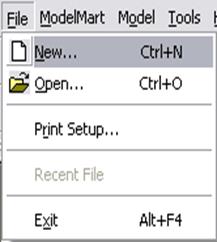
Рисунок 1 – Меню File
3 В появившемся диалоговом окне присвойте имя модели «Разработка ЭО» в строке Name, выберете методологию Data Flow (DFD) и щелкните Ок (рисунок 2).

Рисунок 2 – Окно имени модели
4 В следующем диалоговом окне в строке «Author» введите свою фамилию и щелкните Ок (рисунок 3).

Рисунок 3 Свойства новой модели
5 Далее откроется основная рабочая область (рисунок 4).

Рисунок 4 – Основная рабочая область
6 Создайте контекстную диаграмму. Щелкните правой кнопкой мыши на функциональный блок появится контекстное меню в котором выберите «Name» (рисунок 5).

Рисунок 5 – Создание контекстной диаграммы
7 Далее в диалоговом окне введите название функционального блока «Осуществить сопряжение АЦП с ПК» и щелкните Ок (рисунок 6).
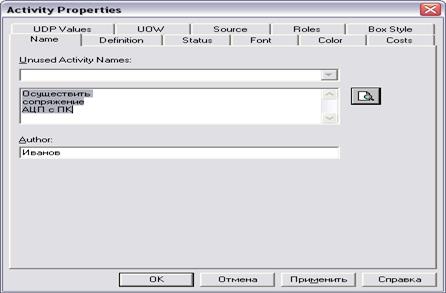
Рисунок 6 – Активные свойства
8 Чтобы установить внешнюю ссылку, для этого на панели инструментов выберите «Внешняя ссылка»(рисунок 7).

Рисунок 7 – Панель инструментов
9 Установите «Внешнюю ссылку» слева после чего появиться диалоговое окно в котором введите название внешней ссылки «Заказ предприятия» и щелкните Ок (рисунок 8).

Рисунки 8 – Внешняя ссылка
10 Далее установите по одной «Внешней ссылки» справа «Результат сопряжения АЦП с ПК», сверху «Техническая библиотека» и две снизу «Технический отдел» и «Отдел программных средств». Поименуйте каждую стрелку: «Необходимость отображать аналоговую величину», «Отображение аналоговой величины на компьютере», «Справочники», «Электронщик» и «Программист» (рисунок 9).

Рисунок 9 – Расстановка внешних ссылок и именование стрелок
12 В открытом окне «Навигатор модели» щелкните правой кнопкой мыши на голубой прямоугольник «Осуществить сопряжение АЦП с ПК» появиться контекстное меню, в котором выберите Decompose (рисунок 10)
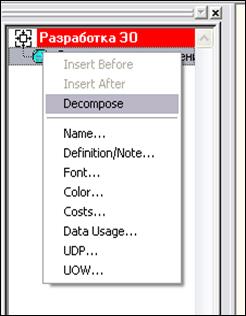
Рисунок 10 – Создание декомпозиции
13 В появившемся диалоговом окне выберите 4 функциональных блоков и щелкните Ок (рисунок 11).
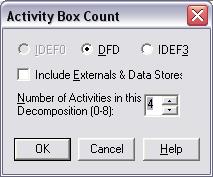
Рисунок 11 – Количества функциональных блоков для декомпозиции
14 Дайте названия каждому блоку: «Спроектировать электрическую схему и алгоритм программы», «Разработать принципиальную схему», «Разработать ПО», «Сборка и тестирование электрической схемы и ПО» (рисунок 12).
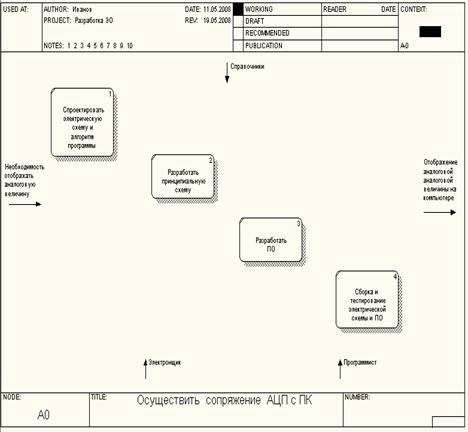
Рисунок 12 – Введение имен работ
15 Для установки хранилища данных выберите на панели инструментов хранилище данных и установите между первой и второй работами и дайте название «База проектов» (рисунок 13, 14).
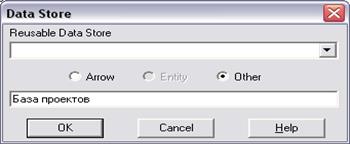
Рисунок 13 – Данные хранилища

Рисунок 14 – Установка хранилища данных
16 Установите хранилища данных между второй и третьей, третьей и четвертой работами и дайте названия «База электрических схем» и «База ПО» (рисунок 15).

Рисунок 15 – Установка хранилища данных
17 Соедините входную стрелку с первой работой, а выходную с четвертой работой (рисунок 16)

Рисунок 16 – Соединение входной и выходной стрелок.
18 Соедините «Справочники» со всеми работами, стрелку «Электронщик» с первой, второй и четвертой работами, а стрелку «Программист» с первой, третьей и четвертой работами (рисунок 17).

Рисунок 17 – Соединение верхних и нижних стрелок
19 Последовательно соедините работы с хранилищами данных (рисунок 18)
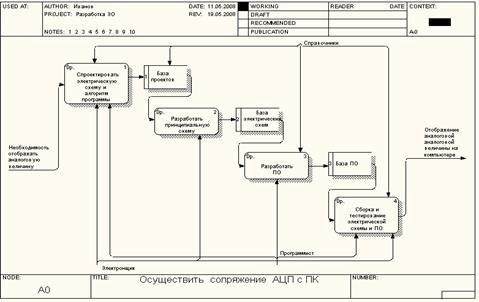
Рисунок 18 – Соединение работ с хранилищами данных.
Дата добавления: 2015-08-27; просмотров: 37 | Нарушение авторских прав
| <== предыдущая страница | | | следующая страница ==> |
| Пояснение к работе | | | Пояснение к работе |